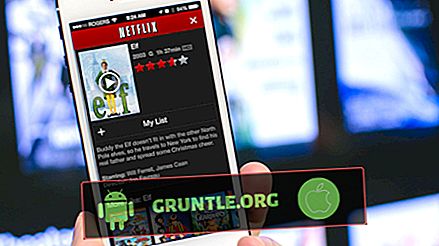iMessage ve Facetime, Apple Cihazlarının belki de en önemli özelliklerinden biridir; çünkü imessage, fotoğraflar ve videolar gibi mesajlar gönderirken, Facetime, bir iOS veya herhangi bir Apple cihazı ve herhangi biriyle sesli ve görüntülü arama yapmanızı sağlayan bir Apple servisidir. İyi ki Wifi bağlantısını kullandığından hücresel dakikayı kullanmadan kullanabilirsiniz. Bu özelliklerin keyfini çıkarabilmek için önce etkinleştirilmesi gerekir.
İMessage'ı etkinleştirmek için : Giriş Ekranından Ayarlar'a gidin, Mesajlar'a dokunun, ardından iMessage Açık'da düğmesine basın.
Facetime'ı etkinleştirmek için : Giriş Ekranından Ayarlar'a gidin, Facetime üzerine dokunun, ardından Facetime düğmesini sağa kaydırarak AÇIK duruma getirin. Facetime için Apple Kimliğinizi seçebilir veya cep numaranıza erişebilirsiniz.
İOS13 Hatası “Aktivasyon Sırasında Meydana Gelen Bir Hata” ile karşılaşan Apple kullanıcılarının raporları var. İMessage ve FaceTime'ı etkinleştirirken tekrar deneyin ”mesajı.
İOS 13'te Apple cihazınızda iMessage and Facetime'ı iOS 13'te etkinleştirmeye çalışırken hata mesajının görünmesinin çeşitli nedenleri vardır. Bazı durumlarda, yeni yazılım güncellemesini iOS 13’ün Tarih ve Saati’ne indirdikten sonra cihaz, hata mesajına neden olabilecek Varsayılan olarak ayarlanmış olabilir. Cihazınızı yapılandırmak ve iMessage ve Facetime'ı doğru şekilde etkinleştirmek için Apple sunucularının Tarih ve Saati 'Otomatik' olarak ayarlamanız önerilir. WiFi Bağlantınız nedeniyle başka bir neden olabilir, yavaş bağlantı ayrıca Apple sunucuları etkinleştirme istekleri gönderemediğinden hata iletisine de neden olabilir. Bu özellik ile ilgili bir hata aksaklığı olduğunda, cihazınızdaki bazı özellikler devre dışı bırakılmış ve hatta hatalı çalışmıştır, bu nedenle hata mesajının görünmesine neden olur. İOS13 Hatasının nasıl düzeltileceğini öğrenmek için aşağıdakileri okuyun: “Etkinleştirme Sırasında Bir Hata Oluştu. Tekrar deneyin".
İOS 13'ü veya diğer iPhone modellerini destekleyen bir Apple iPhone'a sahipseniz, cihazınızla ilgili endişeleriniz konusunda size yardımcı olmaktan memnuniyet duyarız, bu formu kullanarak bizimle iletişime geçmekten çekinmeyin. Bu arada bu ücretsiz bir servistir. Bununla birlikte, bizimle iletişime geçtiğinizde, lütfen endişeleriniz hakkında mümkün olduğunca ayrıntılı olmaya çalışın; böylece doğru çözümleri değerlendirebilir ve sunabiliriz.
BURADA iOS 13 HATASI NASIL DÜZELTİLECEĞİNE SAHİP ÇÖZÜMLER “ETKİNLEŞTİRME Sırasında HATA OLDU. DAHA FAZLA YTL ”İMESAJ VE FAKETİNDE
Hata mesajının nasıl düzeltileceğine dair olası çözüme geçmeden önce, hatırlamak için birkaç noktaya dikkat etmelisiniz:
- 400; ”> Apple aygıt yazılımının güncel olup olmadığını kontrol edin.
İPhone'unuzun en son iOS sürümüne güncellendiğinden emin olun. Yazılım ve uygulamalarla ilgili herhangi bir sorunu önlemek için güncellenmiş bir iPhone kullanmanız önemlidir. Güncel olup olmadığınızı kontrol etmek için:
- Giriş Ekranından Ayarlar'a Git
- Genel üzerine dokunun
- Ardından Yazılım Güncellemesine dokunun.
- Sabit bir WiFI'ye bağlandığınızdan emin olun.
Güçlü ve sağlam bir WiFi bağlantısına bağlı olduğunuzdan emin olun. Bağlantıların zayıf olması, iMessage ve iFacetime'ın etkinleştirilmesini etkileyebilir. Ekranınızın üst kısmında bulunan sinyal gücünü kontrol edebilirsiniz.
Yukarıda belirtilenlerin tümü kontrol edildiğinde, şimdi çözüme yardımcı olabilecek olası çözüme geçelim.
1. Çözüm: Tarih ve Saati Değiştirin
Yukarıda belirtildiği gibi, yazılım güncellemesinden sonra bazen Apple cihazlarınızdaki ayarlar varsayılan olarak ayarlanmıştır, bu yüzden Otomatik olarak ayarlamak için tarih ve saati manuel olarak değiştirmeniz gerekir. Tarih ve saati değiştirmek için aşağıdaki basit adımları izleyin:
- Giriş Ekranından Ayarlar'a Git
- Genel üzerine dokunun
- Tarih ve Saate dokunun
- “ Otomatik Olarak Ayarla” sekmesinde, AÇMA
- Sorun çözülmüşse, iMessage ve Facetime'ı tekrar etkinleştirmeyi deneyin.
2. Çözüm: iMessage & Facetime uygulamasını yeniden başlatın
Bazen, her iki özelliğin de bir takım çelişkileri varsa ortaya çıkan bir aksaklık nedeniyle bir hata mesajı oluşur. Her iki özelliğin de yeniden başlatılması, bazen etkinleştirme sorunlarının çözülmesine yardımcı olabilir. Etkinleştirme süreci bu makalenin önceki bölümünde tartışıldığı için, bunu tekrar yapacağız, ancak bu sefer her iki özelliği de yeniden başlatmak için.
İMessage'ı yeniden başlatmak için : Giriş Ekranından Ayarlar'a gidin, Mesajlar'a dokunun, bu sefer iMessage'ı KAPALI konumuna getirin .
Facetime'ı yeniden başlatmak için : Giriş Ekranından Ayarlar'a gidin, Facetime üzerine dokunun, ardından Facetime düğmesini sağa kaydırarak KAPALI duruma getirin .
Her iki özelliği de kapattıktan sonra, Uçak moduna AÇIK ve KAPALI duruma geçebilir veya iPhone'unuzu kapatıp yeniden başlatabilirsiniz. Birkaç saniye sonra, cihazı AÇIN ve hatanın çözülüp çözülmediğini görmek için aktivasyon işlemini tekrar yapın.
3. Çözüm: Çıkış yapın ve iMessage Hesabına tekrar giriş yapın
Bunu yapmak, iPhone'daki iMessage Hesabını yeniden başlatıp yenileyebilir ve bir şekilde etkinleştirme ile ilgili hata sorunlarını çözmenize yardımcı olabilir
Bunu yapmak için şu basit adımları izleyin:
- Giriş Ekranından Ayarlar'a Git
- Mesajlar üzerine dokunun
- Gönder ve Al'a dokunun
- İMessage Hesabına dokunun
- Seç ve oturumu kapat
- Birkaç saniye sonra doğru giriş bilgilerini kullanarak tekrar giriş yapın.
- İMessage'ı tekrar etkinleştirmeyi deneyin.
4. Çözüm: Ağ Ayarlarını Sıfırla
Bu çözüm ayarları varsayılanlara sıfırlar. Bunlar, iPhone'unuzdaki içerikleri ve kişisel bilgileri silmediğinden, WiFI şifrelerini sıfırlar. Bu, bağlanmak için Wifi Parolaları girme ihtiyacı olduğu anlamına gelir. Bu nedenle, oturum açarken ve WiFi'ye bağlanmayla ilgili sorunları önlemek için WiFi şifrelerinin yedek bir kopyasını hatırlamanız ve bulundurmanız önerilir.
Ağ ayarlarını yalnızca aşağıdakilerle sıfırlayabilirsiniz:
- Giriş Ekranından Ayarlar'a Git
- Genel üzerine bir sonraki dokunun
- Sonra Sıfırla üzerine dokunun
- Ağ Ayarlarını Sıfırla'yı seçin ve dokunun.
- Gerekirse, işlemi onaylamak için Parola girmeniz gerekebilir.
Yukarıda belirtilen çözümlerden herhangi biri iOS13 Hatası “Etkinleştirme Sırasında Oluşan Bir Hata” sorununu çözdü mü? İMessage and Facetime aktivasyonunda tekrar dene? Değilse, bizimle bağlantı kurun
İPhone'unuzla ilgili herhangi bir sorunuz veya endişeniz varsa, bu formu kullanarak bizimle iletişime geçmekten çekinmeyin. Size yardımcı olacağız ve endişeleriniz hakkında size ücretsiz bir teknik destek sağlayacağız. Doğru bir değerlendirme yapmamız ve size uygun müdahalede bulunabilmemiz için bize mümkün olduğunca ayrıntılı bilgi sağladığınızdan emin olun. Ayrıca, bize deneyimlerinizi de bildirin. Cevabınızı sabırsızlıkla bekliyorum.